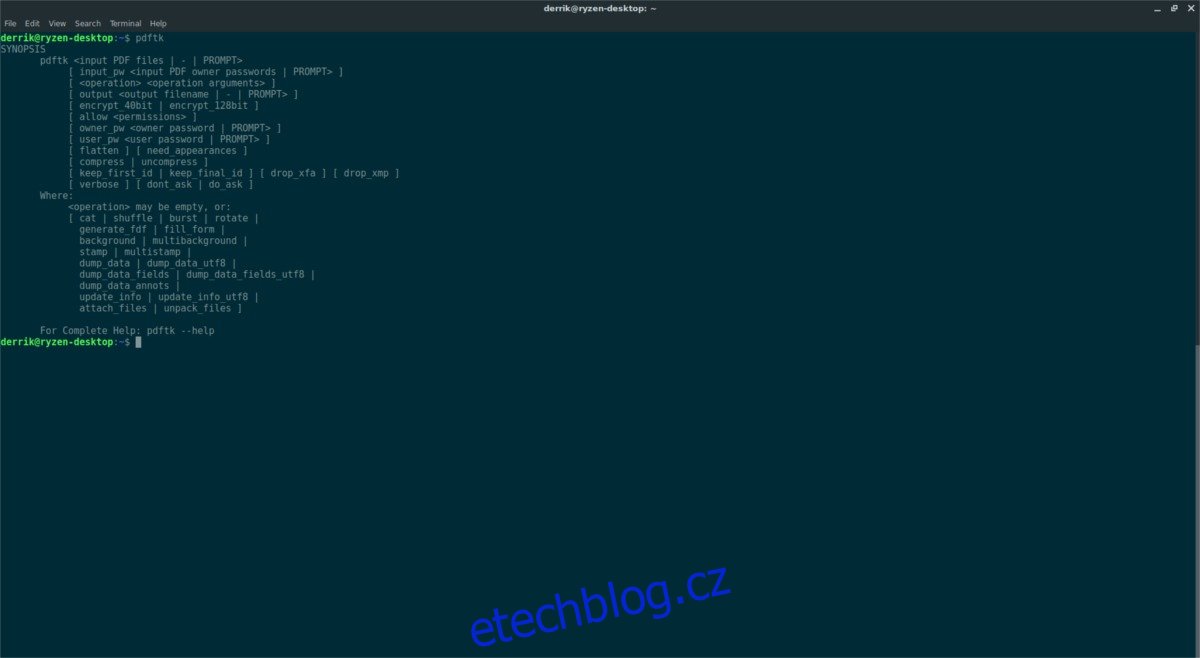Jedním z nejlepších způsobů, jak rozdělit soubory PDF v Linuxu, není nástroj GUI, jako je Evince nebo Ocular. Místo toho je to s terminálovou aplikací s názvem PDFtk. Nejen, že dokáže rozdělit soubory PDF, ale také je upravit a upravit.
Table of Contents
Nainstalujte PDFtk
Tato aplikace existuje již nějakou dobu a lze ji snadno nainstalovat na většinu distribucí Linuxu. Otevřete okno terminálu a podle pokynů níže spusťte instalaci aplikace.
Poznámka: Chcete-li nainstalovat PDFtk, musíte používat Ubuntu, Debian, Arch Linux, Fedora nebo OpenSUSE. Pokud žádnou z těchto distribucí Linuxu nepoužíváte, postupujte podle pokynů ke zdroji v dolní části.
Ubuntu
sudo apt install pdftk
Debian
sudo apt-get install pdftk
Arch Linux
PDFtk je použitelný na Arch Linuxu, ale uživatelé nebudou moci nainstalovat software z hlavních zdrojů Arch Linuxu. Místo toho je vyžadována interakce s Arch Linux AUR. Chcete-li zahájit instalaci PDFtk na Arch, otevřete terminál a pomocí správce balíčků Pacman synchronizujte nejnovější verzi nástroje Git.
Poznámka: Na AUR je další balíček PDFtk, který usnadňuje instalaci programu, protože dekompiluje již připravený program, nikoli sestavování ze zdroje. Nedoporučujeme jít touto cestou, protože existují problémy s připraveným balíčkem GCC-GCJ.
sudo pacman -S git
Nyní, když Git pracuje na Arch Linuxu, budete jej moci použít ke stažení nejnovější verze PDFtk AUR snapshotu. V terminálu použijte git clone ke stažení souboru s instrukcemi pro sestavení.
git clone https://aur.archlinux.org/pdftk.git
Pomocí příkazu CD přesuňte terminál z domovského adresáře uživatele do nově naklonované složky pdftk.
cd pdftk
Uvnitř složky zdrojů PDFtk spusťte proces vytváření spuštěním makepkg. Mějte na paměti, že spuštění příkazu makepkg automaticky stáhne, zkompiluje a nainstaluje všechny požadované soubory závislostí. Pokud se však tvůrci nepodaří tyto závislosti automaticky zachytit, budete je muset nainstalovat ručně. Všechny závislosti pro balíček PDFtk AUR naleznete zde odkaz.
Fedora
V současné době není v repozitářích softwaru balíček Fedora PDFtk. Naštěstí je snadné zprovoznit balíčky OpenSUSE. Začněte pomocí wget ke stažení potřebných balíčků.
wget https://ftp.gwdg.de/pub/opensuse/distribution/leap/42.3/repo/oss/suse/x86_64/pdftk-2.02-10.1.x86_64.rpm wget https://ftp.gwdg.de/pub/opensuse/distribution/leap/42.3/repo/oss/suse/x86_64/libgcj48-4.8.5-24.14.x86_64.rpm
Pomocí příkazu CD přesuňte terminál do složky Downloads.
cd ~/Downloads
Nakonec použijte správce balíčků DNF k instalaci PDFtk:
sudo dnf install libgcj48-4.8.5-24.14.x86_64.rpm pdftk-2.02-10.1.x86_64.rpm -y
OpenSUSE
sudo zypper install pdftk
Budování ze zdroje
Vytváření PDFtk ze zdroje nevyžaduje příliš mnoho úsilí, protože ve zdrojovém adresáři jsou předem nakonfigurované soubory sestavení. Chcete-li program sestavit ze zdroje, musíte si nejprve stáhnout kód. Chcete-li získat kód, použijte nástroj pro stahování wget v terminálu.
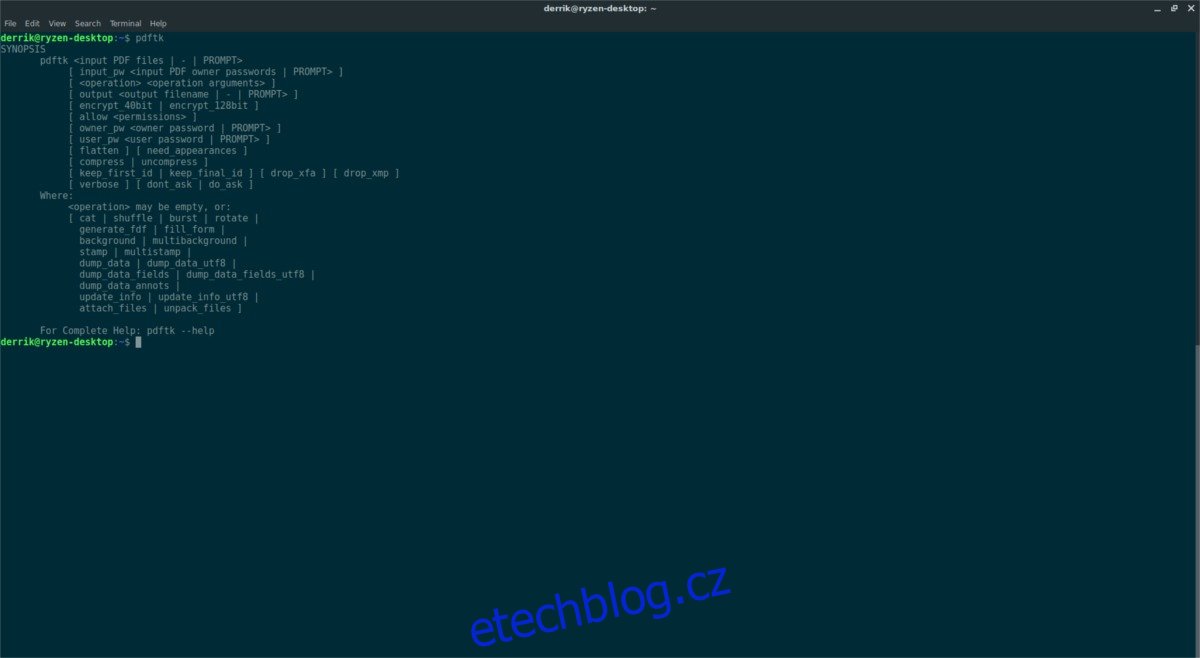
Abyste zajistili správné sestavení PDFtk, ujistěte se, že máte na svém počítači se systémem Linux nainstalovány GCC, GCJ a libgcj.
wget https://www.pdflabs.com/tools/pdftk-the-pdf-toolkit/pdftk-2.02-src.zip
Poté pomocí příkazu Unzip rozbalte složku PDFtk Zip do složky Download vašeho počítače se systémem Linux. Nemáte nainstalovanou aplikaci Unzip? Vyhledejte ve správci balíčků „unzip“ a nainstalujte jej.
cd ~/Downloads unzip pdftk-2.02-src.zip
Rozbalení zdrojového zip archivu PDFtk by mělo vytvořit složku „pdftk-2.02-src“ uvnitř Downloads. V terminálu jej zadejte pomocí příkazu CD.
cd pdftk-2.02-src
V kořenové složce PDFtk se toho moc konat nemůže. Abychom cokoli zkompilovali, musíme přesunout terminál do podsložky PDFtk.
cd pdftk
Podsložka PDFtk obsahuje desítky specializovaných souborů Makefile, které může uživatel použít k automatickému vytváření pro různé operační systémy. Pomocí příkazu LS vypište obsah adresáře.
ls
Prohlédněte si a najděte konkrétní Makefile, který potřebujete, a spusťte proces sestavení pomocí příkazu níže. Nezapomeňte prosím změnit „Makefile.filename“ v příkazu níže na název souboru Makefile, který potřebujete použít.
make -f Makefile.filename
Pomocí PDFtk
Jedním z hlavních taháků PDFtk je jeho schopnost spojovat a rozdělovat soubory PDF. Chcete-li například rozdělit soubor PDF tak, aby každá stránka dokumentu byla samostatným souborem, zkuste použít příkaz burst:
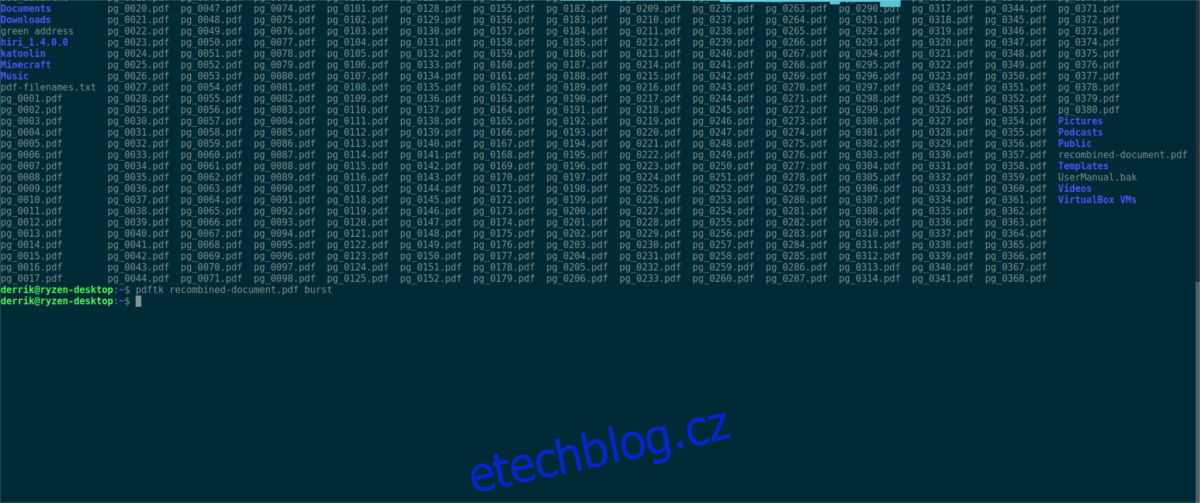
pdftk testfile.pdf burst
PDFtk vypíše rozdělené soubory na stejné místo jako zdrojový soubor.
Chcete přetvořit všechny rozdělené soubory PDF zpět do jednoho? Začněte přejmenováním původního souboru PDF (pro jistotu).
mv testfile.pdf testfile.bak
Nyní, když je testovací soubor PDF bezpečný, zkombinujte vše znovu s PDFtk. Nejprve použijte příkaz LS k zobrazení souborů v adresáři.
ls
Dále znovu spusťte příkaz LS, ale tentokrát jej použijte k uložení všech názvů souborů PDF.
ls *.pdf >> pdf-filenames.txt
Přiřaďte obsah souboru pdf-filenames.txt proměnné Bash. Použití proměnné v tomto případě namísto zástupného znaku znamená, že když znovu zkombinujeme PDF, všechny stránky budou v pořádku.
value=$(<pdf-filenames.txt)
Nakonec znovu zkombinujte soubor PDF s PDFtk a $value.
pdftk $value cat output recombined-document.pdf